Додаткові можливості друку на Epson Stylus Photo R340
У період розквіту цифрових технологій ми активно користуємося електронними носіями для зберігання своїх даних. На комп'ютері ми тепер зберігаємо всі: від документів і фільмів до власного фотоархіву. Це, звичайно, зручно, але тут є ризик втратити всі свої спогади за одну мить: видалення всіх даних через віруси, поломка жорсткого диска через перебої з електроенергією, потрапляння води в ноутбук і ін. Про необхідність створення резервних копій згадуємо коли вже все сталося, або зробити резервну копію все якось часу не вистачало - ситуації бувають різні.
Для того щоб гарантовано зберегти свої кадри, ми пропонуємо вам повернутися до старих добрих друкованим фотографій. Крім цього є великий плюс паперових фотографій - можна носити з собою в гаманці або кулоні, використовувати в якості декору в рамках, дарувати, розглядати колективно в фотоальбомі.
Де і як друкувати фотографії: будинки на струменевому принтері або в фотолабораторії?
У зв'язку з тим, що струменевий друк останнім часом дуже подешевшала, а технології друку покращилися, до 90% фотосалонів пропонують роздруківку фотографій на струменевих принтерах. Також, майже в кожному будинку можна зустріти кольоровий струменевий принтер. отримати на струменевому принтері якісну фотографію можливо, але тільки при виконанні ряду умов:
- використовувати необхідно тільки оригінальні, рекомендовані виробником принтера, папір і чорнило;
- принтер необхідно відкалібрувати.
При використанні оригінальних витратних матеріалів, якість відбитка не відрізняються від зробленого в фотолабораторії, він не вицвіте через 3-4 тижні, але його собівартість за відбиток 10х15 може досягати 25-30 рублів. Природно, жоден фотосалон із струменевим фотопринтера не може собі дозволити використовувати оригінальні витратні матеріали при такій собівартості. Як правило, для здешевлення друку використовують СНПЧ (система безперервної подачі чорнила) і заливають дешеві чорнило. З чорнилом тут просто біда - вони як вогню бояться яскравого сонячного світла - адже вони дуже дешеві і спочатку виробником принтера не передбачалися для використання! Звідси така дешева ціна на друк фотографій: 3-4 рубля при терміні всього лише 5-10 хвилин. Такі "фотки" вигорають до абсолютно непотрібного вигляду за 2-3 тижні на яскравому сонці і за 3-5 років в фотоальбомі!
Швидко і дешево надруковані картинки - це ще не фотографії.
Вирішуйте самі. Один раз роздрукувати фотографії на професійному міні-лабораторії і бути впевненими, що фотографії дійдуть в незмінному вигляді до ваших дітей і онуків і будуть їх радувати яскравими фарбами довгі роки, або кожні 3-5 років їх заново роздруковувати?
Втім, ви у всьому цьому можете переконатися самі - роздрукуйте одне фото на струйников в найближчому фотовідділ і одне фото на міні-лабе. Покладіть їх на підвіконня на сонячній стороні, і почекайте тижні три. А потім порівняйте ці два фото. Ефект буде приголомшливим!
Нижче представлені 3 зображення, що відображають, що означає якісна фотодрук:
- оригінал зображення (натисніть на зображення, для збільшення);
- це ж зображення, віддруковане в нашій фотолабораторії;
- це ж зображення, віддруковане на струменевому фотознімках.
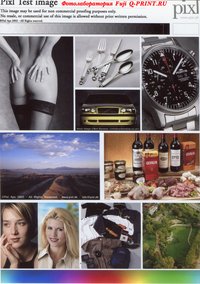
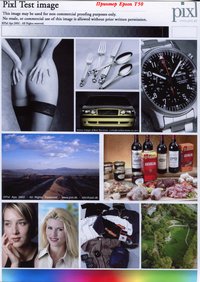
Неозброєним оком видно, що відбитки, виконані на струменевому фотопринтері мають явний синій відтінок, особи вийшли якісь бляклі, бліді, тіні на шкірі мають неприродні «плями».
Якщо ж наблизити один і той же фрагмент відбитка, то стає видно, що на фотографії, зробленої фотопринтера втрачена різкість, простежуються смуги - це технічна особливість принтера - чорнило лягають на папір «смугами», по ходу руху голівки «туди-сюди».

Звичайно, у фотосалонів зі струминними фотопринтерами є величезна перевага - це швидкість друку. Ви можете прийти один раз в фотосалон і хвилин за 10-20 віддрукувати свої улюблені фотографії. Не треба їх замовляти і потім приходити через день-два за своїм замовленням.
Ми ж пропонуємо Вам більш зручний варіант замовлення своїх фотографій - замовлення фотографій через Інтернет. Ви завантажуєте невелику програму для замовлення фотографій, відправляєте через неї нам фотографії і на наступний день забираєте їх поруч з будинком! Оплата при отриманні.
Переваги фотолабраторіі Q-print при замовленні друку фотографій через Інтернет:
- ви вибираєте фотографії у себе вдома в спокійній обстановці;
- є проста можливість редагування фотографій;
- не треба чекати, поки роздрукуються фотографії - ви приходите за ВЖЕ готовим замовленням;
- незмінно високу якість відбитків, в порівнянні зі струминними фотопринтерами.
Фотодрук для професіоналів і любителів
Дивлячись на справжню фотографію, відчуваєш момент зйомки, настрій фотографа, а це неможливо без якісного друку. Ми друкуємо фотографії на японській фотолабораторії «Fujifilm», на цій фотопапері з використанням оригінальних хімічних реактивів. Можна з упевненістю сказати, що відбиток, зроблений в нашій лабораторії може служити еталоном якості. Блок експонування в Fuji Frontier 340 виконаний на основі RGB-лазерів, які передають зображення на папір дозволом 300 точок на дюйм. Це «еталонне» значення фотодруку. При збільшенні щільності точок на дюйм якість знімка, безумовно, зростає, але тільки на екрані зі збільшеним масштабом. На папері ж різницю відбитків, зроблених з дозволом 300 DPI і, скажімо, 600 DPI без використання хоча б лупи не відрізнити. До відома, фізична роздільна здатність монітора - всього лише 72 точки на дюйм.
Якісно зроблена фотографія, надрукована нами, насправді зберігає і передає зафіксований фотографом момент у всіх фарбах і деталях. Використання сучасних технологій і обладнання, оригінальних витратних матеріалів, на 95% автоматизації процесу друку дозволяє виключити вплив оператора на хід друку і отримати постійне, постійну високу якість фотографій.
Для отримання максимальної якості та очікуваних результатів, ми пропонуємо скористатися колірними профілями (icc) для підготовки до друку фотографій під використовувану нами фотопапір Fujifilm Crystal Archive Paper і фотолабораторію Fujifilm Frontier 340:
Ми пропонуємо вам високоякісний друк у фотолабораторії за конкурентними цінами і можливість
На прикладі цієї моделі добре видно, що сучасні фотопринтери все більше віддаляються від комп'ютера, набуваючи статусу самодостатніх побутових пристроїв.
Знайомство з новим пристроєм, як зазвичай, почнемо з вивчення комплекту поставки. У коробці крім принтера є в наявності кабель для підключення до електромережі, компакт-диск з драйверами і ПО (Windows і Macintosh), набір картриджів, 10 аркушів фотопаперу Premium Glossy Photo Paper формату 10x15 см, коротка інструкція з встановлення, керівництво користувача і гарантійний талон.
Розглянемо конструктивні особливості принтера. Компонування пристрою цілком традиційна для струменевих моделей EPSON. Вхідний лоток, оснащений переміщається обмежувачем ширини листів, розташований вертикально в задній частині корпусу пристрою. Лоток для прийому віддрукованих листів розміщений в нижній частині передньої панелі. Обидва лотка обладнані телескопически розсувними панелями, які в неробочому стані можна скласти врівень з панелями корпусу. Таке рішення дозволяє не тільки домогтися економії робочого простору, а й запобігти потраплянню пилу всередину корпусу в той час, коли принтер не використовується.
Верхня панель корпусу принтера відкривається, забезпечуючи доступ до каретки друкувального механізму для установки і заміни картриджів. Раз вже зайшла мова про картриджах, незайвим буде згадати про те, що в Stylus Photo R340 використовується шестибарвисті система друку (використовуються чорнило блакитного, світло-блакитного, пурпурного, світло-пурпурного, жовтого і чорного кольорів) чорнилом QuickDry. Незмінна п'єзоелектричний друкуюча головка дозволяє наносити на поверхню носія краплі чорнила з мінімальним об'ємом 3 пл. величина адаптивного дозволу складає 5760x1440 dpi. Як і в інших моделях серії Stylus Photo R, в даному фотознімках застосована система роздільних картриджів, що дозволяє максимально ефективно використовувати чорнило незалежно від специфіки виконуваних завдань.
З правого боку корпусу в спеціальній ніші, закривається напівпрозорої кришкою, знаходяться слоти для установки карт пам'яті CompactFlash I / II, SD / MMC, Memory Stick, SmartMedia і xD-Picture (підключення карт міні- і мікроформатів сімейств SD, MMC і Memory Stick можливо при наявності відповідних адаптерів). Нижче розташований порт хост-контролера USB, призначений для прямого підключення цифрових фотоапаратів, зовнішніх накопичувачів і опціонального адаптера Bluetooth. На задній панелі принтера є роз'єм для підключення мережевого кабелю і порт USB, який використовується для підключення до ПК.

Слоти для установки карт пам'яті і порт хост-контролера USB
Конструкція панелі управління Stylus Photo R340 помітно відрізняється від попередніх моделей цього сімейства (зокрема, R320 і R300): в центрі знаходиться кольоровий РК-дисплей з розміром екрану 6 см по діагоналі, а схема розташування кнопок нагадує використовувану в МФУ серії Stylus Photo RX.

На цьому можна завершити вступну частину і перейти до вивчення функціональних можливостей і особливостей принтера. З огляду на специфіку даної моделі, цілком логічно в першу чергу приділити увагу особливостям роботи в автономному режимі (без підключення до ПК).
Автономна робота
В автономному режимі Stylus Photo R340 дозволяє друкувати зображення з карт пам'яті і зовнішніх USB-накопичувачів безпосередньо з цифрового фотоапарата, а при наявності опціонального адаптера Bluetooth - і з мобільних пристроїв (стільникових телефонів, КПК і т.д.), оснащених цим інтерфейсом. Варто відзначити, що принтер може друкувати на широкому спектрі носіїв: на звичайному папері, конвертах, різних типах фотопаперу, наклейках, папері для термопереноса на тканину і навіть на декоративній поверхні компакт-дисків із спеціальним покриттям.
Після включення живлення потрібен якийсь час для завантаження вбудованої системи управління. Варто відзначити, що інтерфейс принтера повністю русифікований.
При друку зображень з карт пам'яті або з зовнішніх носіїв пристрій може працювати в одному з двох режимів, перемикання яких здійснюється натисканням на відповідні кнопки на панелі управління. Режим «Карта пам'яті» (memory card) застосовується для друку на аркушах паперу форматів 10x15 і 13x18 см, а також А4 (список доступних форматів варіюється в залежності від обраного типу паперу). В меню є можливість вибору типу паперу і однією з трьох градацій якості друку (нормальне, високе, найкраще). У режимі «Спеціальна друк» (specialty print) принтер Stylus Photo R340 дозволяє друкувати на декоративній поверхні оптичних дисків діаметром 120 і 80 мм зі спеціальним покриттям (inkjet printable layer), на наклейках і на папері для термопереноса на тканину.
У разі друку з карт пам'яті і зовнішніх USB-накопичувачів підтримується робота з графічними файлами форматів JPEG і TIFF, мають розмір від 80x80 до 9200x9200 пікселів. При підключенні зовнішнього носія виробляється автоматичний пошук файлів підтримуваних форматів і на екрані з'являється повідомлення про кількість знайдених зображень. У разі виявлення даних DPOF на дисплей виводиться запит про використання цієї інформації для автоматичного вибору знімків.
В меню друку можна вибирати знімки в довільному порядку (по одному), відразу всі знайдені на носії знімки, послідовність знімків (наприклад, з 3-го по 8-й), а також групи зображень, знятих в один день. В останньому випадку передбачена можливість вибрати в довільному порядку одну або кілька груп зображень, відсортованих за датою зйомки.
Крім різних способів вибору зображень передбачені і функції для їх обробки. Зокрема, для кожного з вибраних фотографій можна задати власні настройки кадрування. За допомогою органів управління розмір Кадрування рамки можна змінювати в межах від 1 до 3-х з кроком 0,25 х, повертаючи її уздовж або поперек вихідного зображення. Співвідношення сторін рамки змінюється в залежності від заданого в настройках формату паперу.
У меню параметрів друку є можливість ручного регулювання яскравості, насиченості, різкості і контрасту зображення шляхом вибору однієї з п'яти градацій для кожного з цих параметрів. Функція тонування дозволяє перетворити кольорове зображення в монохромне (передбачено два режими - чорно-білий і сепія). Крім того, є режим автоматичного поліпшення зображень PhotoEnchance. Автоматичну корекцію зображень можна виконати і на основі службових даних P.I.M. або ExifPrint, збережених в заголовку графічного файлу (при виявленні в заголовку графічного файлу даних P.I.M. відповідний режим корекції включається автоматично). При необхідності режим автоматичної корекції можна відключити.
Для поліпшення якості фотографій, записаних з низьким дозволом, Передбачена спеціальна функція, що дозволяє при друку автоматично виконувати інтерполяцію вихідного зображення і пригнічувати цифровий шум. Ця можливість може виявитися досить корисною при друку знімків, зроблених вбудованою камерою мобільного телефону.
Всі операції редагування (включаючи кадрування, тонування і т.д.) є неруйнівними, тобто їх використання не призводить до зміни вихідного файлу, записаного на карті пам'яті. Відповідно при скиданні налаштувань друку інформація про зроблені користувачем зміни втрачається.
У режимі «Карта пам'яті» вибрані зображення можна роздруковувати з різними варіантами компонування: одна фотографія з полями або без полів, одне зображення на половині аркуша, 2, 4 або 8 зображень на аркуші, індексний відбиток (20, 30 або 80 мініатюр із зазначенням порядкового номера і дати зйомки), фото на документи (кілька зображень розміром 35x45 мм). Список доступних для вибору варіантів компонування змінюється в залежності від поточних налаштувань типу і формату паперу. При бажанні фотографію можна доповнити інформацією про дату і / або часу зйомки, а також відомостями про настройках фотоапарата (включаючи параметри експозиції, величину чутливості і т.п.), які вкарбовуються в нижньому правому куті зображення. Формат представлення дати і часу налаштовується у відповідних пунктах меню.
Вибравши в меню друку пункт Print Image Framer (P.I.F.), можна обрамляти друкуються зображення, використовуючи готові шаблони, що зберігаються в пам'яті принтера. Крім того, за допомогою поставляється з принтером програмного забезпечення P.I.F. Designer можна самостійно створювати нові шаблони. Для того щоб скористатися такою рамкою в режимі автономного друку, необхідно зберегти файл зі своїм шаблоном на карті пам'яті.
Як уже згадувалося, в режимі «Спеціальна друк» принтер дозволяє друкувати на декоративній поверхні оптичних дисків. Для завантаження диска в тракт друкувального механізму використовується лоток, що входить в комплект поставки принтера. Цей лоток встановлюється в спеціальний слот з направляючими, що відкривається з боку приймального лотка. Для установки 80-міліметрових дисків необхідно використовувати центрирующий вкладиш.

На диску можна надрукувати або одне зображення цілком, або колаж з декількох кадрів (4, 8 або 12). В меню принтера передбачені настройки для зміни зовнішнього і внутрішнього діаметрів запечатуваної області на поверхні диска, а також вертикального і горизонтального зсуву (що дозволяє точно відцентрувати зображення).
Як і в більшості сучасних фотопринтерів, в Stylus Photo R340 передбачена можливість друку безпосередньо з цифрових фотоапаратів, що підтримують стандарти прямого друку PictBridge і / або EPSON USB DirectPrint. Фотокамера в цьому випадку підключається до порту USB, розташованому на передній панелі принтера.
Варто звернути увагу на те, що управління настройками для прямого друку проводиться не в основному, а в спеціальному розділі меню. Таким чином, значення параметрів, використовуваних для друку з карт пам'яті і безпосередньо з цифрового апарату, налаштовуються незалежно один від одного. І звичайно ж, не слід забувати про те, що налаштування фотоапарата в режимі прямого друку мають пріоритет над настройками принтера.
Для реалізації функції бездротового друку з мобільних пристроїв ( мобільних телефонів, КПК та ін.) Принтер можна оснастити здобувається додатково адаптером Bluetooth. Цей адаптер підключається до порту USB, що використовується для прямого підключення цифрових фотоапаратів. Налаштування параметрів для роботи з Bluetooth-пристроями здійснюється у відповідному розділі меню принтера.
Робота з Stylus Photo R340 в автономному режимі залишила найсприятливіші враження. Проста структура меню і добре продумане розташування органів управління забезпечують максимально комфортну роботу з принтером. Крім того, не можна не відзначити високу якість вбудованого дисплея, що володіє дивовижною чіткістю. використовуючи сервісне меню принтера, можна отримати відомості про стан картриджів в друкуючих картриджах, а також запустити процедуру примусового очистити друкувальну голівку. Робота механізму, що подає Stylus Photo R340 відрізняється завидною стабільністю: за весь час експлуатації не було відзначено жодного випадку застрягання паперу або одночасного захоплення двох аркушів. Єдиним недоліком, який виявився в процесі тестування, стало порушення центрування зображень, що спостерігалося при друку з полями на картках формату 10x15 і 13x18 см.
У принтері є і ряд функцій, безпосередньо не пов'язаних з печаткою. Зокрема, при підключенні карт пам'яті і зовнішніх накопичувачів можна запустити показ слайд-шоу на вбудованому дисплеї. У деяких випадках може виявитися вельми корисної функція резервного копіювання, Що дозволяє переписати дані з карти пам'яті на зовнішній USB-накопичувач (флеш-диск, дисковод ZIP, портативний вінчестер, зовнішній записуючий CD- або DVD-привод).
Як ми і очікували, якість відбитків Stylus Photo R340 виявилася високою. Для друку фотокарток невеликого формату дуже хорошим варіантом є використання паперу з глянцевим покриттям (такий як Ultra Glossy Photo Paper або Premium Glossy Photo Paper) - ці носії дозволяють досягти високої детальності відбитків в поєднанні з дуже живими і соковитими кольорами.
Якість друку на декоративній поверхні оптичних дисків також виявилося на високому рівні. В ході тестування ми використовували CD-R з поліпшеним покриттям для струменевого друку (Photo Quality Print Surface) марки Verbatim, і на даному типі носіїв вдалося досягти дуже хороших результатів. У всякому разі, якість зображень на поверхні дисків за суб'єктивною оцінкою перевершує результати, отримані при використанні спеціальних наклейок.
Продуктивність принтера в значній мірі залежить від обраного в настройках рівня якості, типу використовуваного носія, а в разі друку без полів - і від величини встановленого допуску (при мінімальному значенні цього параметра принтер робить паузи між проходами голівки). Варто відзначити, що в більшості випадків різниця між зображеннями, надрукованими в режимах нормального і високої якості, практично непомітна. Побачити відмінності можна лише при уважному порівнянні невеликих фрагментів відбитків. При цьому час виведення одного і того ж зображення, надрукованого з нормальним і з високою якістю, відрізняється майже в два рази.
Друк з ПК
Хоча Stylus Photo R340 призначений головним чином для експлуатації в якості самостійного друкувального пристрою, можливість підключення до ПК у нього також є в наявності. Для зв'язку з ПК використовується високошвидкісний інтерфейс USB 2.0.
На що постачається разом із компакт-диску є драйвери для ОС Windows і Mac OS, а також такі програми:
- Easy Photo Print - для редагування та друку фотографій;
- Print CD - для створення, редагування та друку зображень на поверхні дисків;
- Creativity Suite - для управління скануванням, редагуванням та друку;
- Web-To-Page - для зручного друку вмісту веб-сторінок;
- PRINT Image Framer Tool - для обрамлення фотографій (з набором готових шаблонів);
- P.I.F. Designer - для створення і редагування шаблонів рамок.
Крім того, на диску є повна версія керівництва користувача в електронному вигляді.
Процедура установки драйвера і програмного забезпечення не викликало будь-яких ускладнень. При наявності зв'язку з принтером у вікні налаштувань друку відображається рівень чорнила в кожному з картриджів, що дозволяє заздалегідь дізнатися про необхідність придбання витратних матеріалів.
Пакет Easy Photo Print виявився дуже зручним інструментом для швидкого друку фотографій. Інтерфейс програми простий і в той же час максимально наочний, що значно полегшує його освоєння початківцями користувачами. Всі операції з підготовки зображень до друку здійснюються за три етапи. При цьому в Easy Photo Print є вбудовані інструменти для редагування зображень (масштабування, кадрування, повороту і т.д.), а також для автоматичної і ручної корекції.
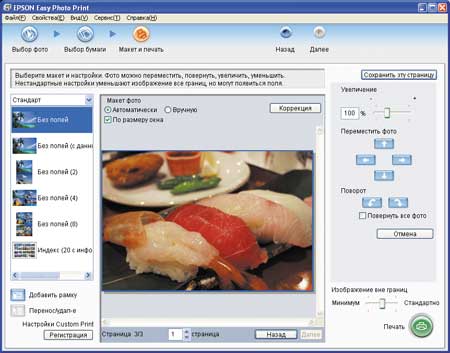
У програмі Print CD можна створювати колажі для оформлення дисків, використовуючи графічні файли, текст, лінії і різні геометричні фігури. Крім того, в меню є інструменти для настройки зовнішнього і внутрішнього діаметрів запечатуваної області і точного центрування зображення.

висновок
Отже, в числі основних переваг моделі Stylus Photo R340 варто відзначити зручну панель управління з чудовим кольоровим дисплеєм, набір дійсно корисних вбудованих функцій для обрізки та обробки зображень, хороший рівень продуктивності і високу якість друку. До речі, це підтверджено престижною нагородою iF Product Design Award 2006, що даний принтер був удостоєний в номінації «Кращий дизайн». Окремо хотілося б звернути увагу на можливість друку в автономному режимі не тільки на аркушах звичайної і фотопаперу, але також і на поверхні дисків і на спеціальних носіях - подібні функції в даний час є далеко не у кожної моделі. Вхідне в комплект поставки програмне забезпечення відрізняється зручністю, функціональністю і максимальною простотою у використанні.
Із серйозних недоліків слід відзначити порушення центрування зображення при друку з полями на картках формату 10x15 і 13x18 см. Крім того, для більш комфортної роботи з принтером в автономному режимі дисплей краще було б встановити на поворотній платформі.
Принтер Stylus Photo R340 є практично ідеальним рішенням для користувачів, які в більшості випадків вважають за краще обходитися без комп'ютера і друкують фотографії різних форматів безпосередньо з карт пам'яті (чи інших портативних носіїв) і цифрових фотокамер. Зрозуміло, цей принтер відмінно працює і як периферійний пристрій, Однак якщо ви не плануєте використовувати функції автономної друку, навряд чи варто переплачувати за них - в цьому випадку має сенс звернути увагу на моделі 200-й серії (зокрема, на Stylus Photo R220).
Редакція висловлює подяку московським представництву компанії EPSON Europe B.V. за наданий принтер Stylus Photo R340 і комплект витратних матеріалів. Детальну інформацію про продукти EPSON ви зможете знайти на веб-сайті http://www.epson.ru/
«Розумову самодіяльність, кмітливість і кмітливість не можна ні« втовкмачити », ні« вкласти »ні в чию голову. Результати надійні лише тоді, коли введення в область математичних знань здійснюється в легкій і приємній формі, на предметах і прикладах повсякденного і повсякденного обстановки, підібраних з належним дотепністю і цікавістю ».
Є.І. Ігнатьєв «У царстві кмітливості»
Мета навчальна:Навчити аналізувати умову задачі, вибирати раціональні способи вирішення, складати рівняння, вирішувати його, перевіряти правильність рішення.
Мета виховна: Розвиток абстрактного і логічного мислення.
Хід уроку
I. Актуалізація опорних знань.
1) Що називається рівнянням? Що називається коренем рівняння? Що означає вирішити рівняння?
2) Розв'яжіть рівняння .
Рішення: а); ; x =;
б) НСЗ = 6; ; ; ; ;
3) Складіть буквене вираз.
Наташа купила блокнот за m рублів, книгу на 20 рублів дорожче блокнота і ручку в 2.5 рази дешевше книги. Скільки рублів коштує ручка?
Рішення: (m + 20) рублів ціна книги, рублів ціна ручки.
Вирішити завдання.
4) З двох сіл, відстань між якими 10 км назустріч один одному вийшли хлопчик і дівчинка і зустрілися через 2 години. Швидкість хлопчика 3 км / год. Знайдіть швидкість дівчинки.
Рішення: а) 3 * 2 = 6 (км) пройшов хлопчик, 10-6 = 4 (км) пройшла дівчинка, 4: 2 = 2 (км / год) швидкість дівчинки
б) 10: 2 = 5 (км / год) швидкість зближення, 5-3 = 2 (км / год) швидкість дівчинки.
II. Повідомлення теми і мети уроку.
III. Рішення задач складанням рівняння.
1) Андрій старше Олега на 4 роки, а Олег старше Бориса в 1,5 рази. Разом їм 36 років. Скільки років кожному з них?
Перший ряд переймається тим, взявши за невідому величину вік Андрія, другий ряд - вік Олега, третій ряд-вік Бориса. А потім кожен ряд пояснює своє рішення у дошки.
| Умова задачі | Вирішення рівняння | Перевірка |
| Х років Андрію, (Х-4) років Олегу, Років Борису, |
|
16+12+8=36 |
| Х років Олегу Х + 4 тут Андрію років Борису |
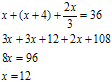 |
12+16+8=36 |
| Х років Борису 1,5х років Олегу (1,5 х + 4) років Андрію |
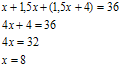 |
8+12+16=36 |
Висновок.
Якщо в задачі кілька невідомих величин, краще позначити буквою найменшу з них.
2) Два пішохода вийшли одночасно назустріч один одному з двох селищ і зустрілися через 3 год. Відстань між селищами 30 км. Знайдіть швидкість кожного пішохода, якщо у одного вона на 2 км / ч менше, ніж у іншого.
а) Учні вирішують завдання складанням рівняння.
Х км / год - швидкість 1-го пішохода
(Х + 2) км / год - швидкість 2-го пішохода
3х км пройшов 1-й пішохід
3 (х + 2) км пройшов 2-й пішохід
| 3х + 3 (х + 2) = 30 | 4 |
| 3х + 3х + 6 = 30 | +6 |
| 6х + 6 = 30 | +12 |
| 6х = 24 | +18 |
| Х = 4 | =30 |
б) Потім вирішують арифметичним способом.
30: 3 = 10 (км / год)-швидкість зближення.
10-2 = 8 (км / ч) -дві швидкості 1-го пішохода.
8: 2 = 4 (км / ч)-швидкість 1-го пішохода.
4 + 2 = 6 (км / ч)-швидкість 2-го пішохода.
Висновок. Арифметичне рішення задачі більш раціональне
3) Для роздруківки 340 сторінок були використані дві копіювальні машини. Перша машина працювала 10 хвилин, а друга 15 хвилин. Скільки сторінок в хвилину друкує кожна машина, якщо перша друкує на 4 сторінки більше, ніж друга?
Знову діти вирішують завдання алгебраїчно і арифметично.
А) х сторінок за 1 хвилину друкує 2-я машина,
(Х + 4) сторінок за 1 хвилину надрукує 1-я машина,
15х сторінок надрукує 2 машина,
10 (х + 4) сторінок надрукує 2 машина,
| 15х + 10 (х + 4 = 340 | 12 |
| 15х + 10х + 40 = 340 | +16 |
| 25х + 40 = 340 | +180 |
| 25х = 300 | +160 |
| Х = 12 | =340 |
б) 10 * 4 = 40 (стр) на стільки сторінок більше надрукує 1-я машина за 10 хвилин
340-40 = 300 (стр) надрукували б обидві машини разом, якби у них були однакові швидкості.
10 + 15 = 25 (хв) працювали обидві машини.
300: 25 = 12 (стр) за 1-у хвилину друкує 2-я машина.
12 + 4 = 16 (стр) за 1-у хвилину друкує 1-я машина.
IV. Підсумки уроку.
При вирішенні завдань за допомогою рівняння надходять у такий спосіб:
- Уважно читають умову задачі.
- Позначають невідому величину буквою.
- Переводять умову задачі на алгебраїчний мову.
- Складають рівняння.
- Вирішують рівняння.
- Перевіряють правильність рішення
V. Домашнє завдання.
Вирішити завдання алгебраїчно і арифметично.
Мисливська собака злякала зайця, який сидів під кущем в 150м від неї. Через скільки хвилин собака наздожене зайця, якщо вона пробігає за 6 хвилин 3,6км, а заєць тільки 3км?
література:
- Л.В. Кузнєцова, Е.А. Бунимович, Б.П. Пигарев, С.Б. Суворова «Алгебра» збірник завдань для проведення письмового іспиту з алгебри за курс основної школи. Москва. «Дрофа». 2001р; стор 43, робота №31, варіант 1 (5); стор 50, робота №38, варіант 2 (7); стор 65, робота №48, варіант 1 (6).
- Укладачі Т.А. Братусь, Н.А. Жарковський, Е.А Рісс, т.е Савелова "Дитячий математичний календар 2001-2002". Санкт - Питербург стр10.
- Н.Т. Кострикіна "Завдання підвищеної труднощі в курсі алгебри 7-9 класів". Москва. "Просвіта" +1991 стр5-19.
У режимі Specialty Print (Спеціальна друк) можна друкувати на компакт-дисках, спеціальному папері для термопереноса, наклейках, або друкувати зображення з рамками P.I.F.
Перш за все, переконайтеся що принтер знаходиться в режимі Specialty Print (Спеціальна друк)
(Індикатор режиму Specialty Print (Спеціальна друк) горить). Якщо принтер знаходиться в режимі # Memory Card (Карта пам'яті), натисніть на кнопку Specialty Print (Спеціальна друк), щоб вибрати режим Specialty Print (Спеціальна друк).
Друк на CD / DVD
Тут розповідається, як за допомогою параметрів РК-дисплея друкувати на дисках CD / DVD без використання комп'ютера. Там ви знайдете покрокові інструкції по завантаженню дисків в принтер, вибору режиму друку і регулюванню параметрів друку.
При друку з комп'ютера використовуйте програму EPSON Print CD.
При друку на дисках CD / DVD врахуйте наступне.
Використовуйте тільки ті диски, на яких зазначено, що вони призначені для друку, наприклад, Printable on the label surface (Можна друкувати на неробочому боці) або Printable with ink jet printers (Можна друкувати на струменевих принтерах).
Відразу після друку малюнок може легко змазуватися.
Ніколи не кладіть видрукувані CD / DVD для сушіння під прямі сонячні промені.
Попадання вологи на надруковану поверхню може призвести до розмазування фарби.
Якщо в лоток для дисків або на внутрішню прозору частину диска випадково потраплять чорнило, негайно зітріть їх.
Повторний друк на CD / DVD не обов'язково поліпшить якість друку.
Область друку на CD / DVD можна встановити за допомогою EPSON Print CD. Налаштуйте область друку так, щоб вона збігалася з областю друку CD / DVD, на якому ви збираєтеся друкувати. Зверніть увагу, що неправильні настройки можуть забруднити лоток або компакт-диск.
Підготовка до друку на CD / DVD
1. Відкрийте кришку принтера, потім направляє компакт-дисків.

2. Покладіть диск CD / DVD в лоток для дисків стороною для друку вгору.
3 Завантажуйте тільки один диск за раз.
Покладіть лоток для дисків в направляючу для компакт-дисків.
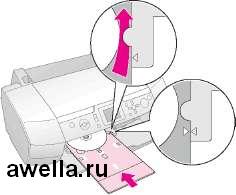
Зіставте r стрілку на лотку для компакт-дисків з r стрілкою на направляючої для компакт-дисків.
Вставте лоток для дисків під невеликі ролики на обох сторонах слота для дисків.
4. Вставте карту пам'яті, на яку записані фотографії, в відповідний слот.
Налаштування параметрів і друк
1. Натисніть на кнопку Specialty Print
(Спечіальная друк).
Кнопками l та r виберіть пункт CD / DVD Print (Друк на CD / DVD) і натисніть на кнопку OK.

Натисніть на кнопку Print Settings (Настройки друку), щоб перейти в меню. Виберіть значення параметра Layout (Макет), а потім натисніть на кнопку OK.
Друк на компакт-дисках може проводитися в наступних режимах.
|
1-up (1 на 1 CD) |
На диску буде надрукована одна фотографія, відцентрувати по отвору в середині диска |
|
|
4-up (4 на 1 CD) |
На диску будуть надруковані чотири фотографії, по одній в кожній чверті диска |
|
|
8-up (8 на 1 CD) |
Буде надруковано 8 фотографій по зовнішньому радіусу диска |
|
|
12-up (12 на 1 CD) |
Буде надруковано 12 фотографій по зовнішньому радіусу диска |
4. Натискайте на кнопки l і r, щоб вибрати фото для друку.
5. Якщо ви вибрали друк 4, 8 або 12 фотографій, задайте номери фотографій кнопкою u.
Повторюйте кроки 4 і 5, щоб вибрати інші фотографії та їх кількість.
У нижній області ЖК-дисплея відображається загальна кількість зображень для друку.
У режимі друку 4, 8 або 12 фотографій не обов'язково вибирати максимальну кількість зображень. Невикористані місця макета залишаться порожніми. Якщо задати більше зображень, ніж може поміститися на одному диску CD / DVD, то зайві будуть додані в макет наступного диска, і після друку на першому диску принтер видасть запит на вставку наступного.
6. При необхідності відрегулюйте область друку (внутрішній і зовнішній діаметри).
Не використовуйте компакт-диски і не торкайтеся придатної для друку поверхні, поки вона повністю не висохне.
Якщо це буде необхідно, ви зможете відрегулювати положення друку.
Якщо на РК-дисплеї з'явиться повідомлення про помилку, виконуйте інструкції на РК-дисплеї для усунення неполадки.
Коригування області друку
Для коригування внутрішнього і зовнішнього діаметрів області друку, виконайте такі дії.
2. Для зміни внутрішнього діаметра області друку виберіть CD / DVD Position Inside (Внутр. ПОЗ-Я CD / DVD). Для зміни зовнішнього діаметра області друку виберіть CD / DVD Position Outside (Внеш. Поз-я CD /), потім натисніть на кнопку r.
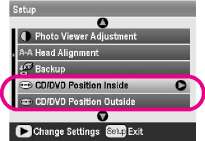
3. Встановіть відповідне значення.
Ви можете змінювати внутрішній діаметр в діапазоні від 18 до 46 м.
Якщо позиція друку зміщена
1. Натисніть на кнопку q Setup (Налаштування), щоб перейти в меню налаштувань.
2. Щоб перемістити зображення вгору або вниз, виберіть CD / DVD Position Up / Down (Поз-я CD / DVD вгору / вниз). Щоб перемістити зображення вліво або вправо, виберіть CD / DVD Position Left / Right (Поз-я CD / DVD вліво / вправо) і натисніть на кнопку r.
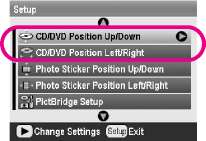
Негативна величина (кнопка d) зміщує зображення вниз або вліво, позитивна (кнопка u) - вгору або вправо. Потім натисніть на кнопку OK. Можна вибрати величину від -2,0 до 2,0 мм.
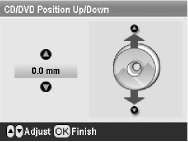
зроблені зміни і повернутися в меню Setup (Налаштування).
Пристрій запам'ятовує положення друку, навіть якщо живлення вимикається, тому не потрібно регулювати становище перед кожним копіюванням на CD / DVD.
Друк обкладинки для компакт-диска
1 На папері формату A4 можна надрукувати обкладинку для компакт-диска як на верхній половині аркуша, так і у вигляді індексного сторінки на всьому аркуші в режимі Memory Card (Карта пам'яті). Можна надрукувати до 24 зображень на одному аркуші.
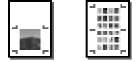
2. Натисніть на кнопку пам'яті).
Memory Card (Карта
3. Кнопками l та r виберіть пункт View and Print Photos (Перегляд і друк фото) на першому екрані і натисніть на кнопку OK.
4. Натисніть на кнопку
5. Виберіть значення параметра Paper Type (Тип паперу), що відповідає типу паперу, який використовується.
6. Для параметра Paper Size (Розмір паперу) виберіть A4.
7. Виберіть Jewel Case Upper 1/2 (JewelCase на 1/2 л.) Або Jewel Case Index (Індекс JewelCase) і натисніть кнопку OK.
8. Натискайте на кнопки l і r, щоб вибрати фото для друку в обраному режимі.
9. Натисніть на кнопку u або на кнопку d, щоб вибрати число примірників для кожної фотографії.
10. Натисніть на кнопку x Start (Пуск) на принтері.
Друк фотографій в рамках
Фотографії можна прикрасити рамками. В цьому режимі фотографії друкуються без полів. Крім встановлених рамок, можна створити рамки в ПО PIF DESIGNER і EPSON PRINT Image Framer Tool, записати їх на карту пам'яті і використовувати потім при друку.
1. Вставте карту пам'яті, на яку записані цифрові фотографії і дані PRINT Image Framer, в слот для карт пам'яті на принтері.
Якщо ви записували або видаляли дані з карти пам'яті за допомогою комп'ютера і не витягували після цього карту пам'яті з принтера, вийміть її і заново вставте в слот.
Запишіть дані PRINT Image Framer на карту пам'яті за допомогою програми EPSON PRINT Image Framer, інакше ім'я файлу P.I.F. чи не з'явиться на РК-дисплеї.
3. Кнопкаміl і r виберіть пункт P.I.F. Print (Друк P.I.F.) і натисніть на кнопку OK.

4. Натисніть на кнопку r, щоб вибрати рамку, яку ви хочете використовувати, а потім натисніть на кнопку OK.
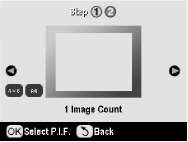
Доступні розміри паперу для друку з обраної рамкою відображаються в лівому нижньому кутку РК-дисплея.
5. Кнопками l та r виберіть фотографію для друку і натисніть на кнопку OK.
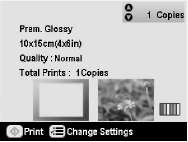
7. Підтвердіть режим і кількість копій на РК-дисплеї.
8. Завантажте відповідний папір.
9. Натисніть на кнопку x Start (Пуск) на принтері.
Друк наклейок
Можна надрукувати до 16 наклейок на одному аркуші паперу Photo Stickers.
Ви так само можете друкувати на наклейках в режимі Memory Card (Карта пам'яті) вибравши значення Photo Stickers (Стікер) для параметра Paper Type (Тип паперу).
1. Завантажте папір EPSON Photo Stickers.
2. Натисніть на кнопку Specialty Print (Спеціальна друк).
3. Кнопками l та r виберіть пункт Photo Stickers (Стікер) і натисніть на кнопку OK.

4. Кнопками l та r виберіть фото для друку.
5. Кнопками u та d виберіть число примірників для кожної фотографії.
Підтвердити налаштування друку можна, натиснувши на кнопку OK.
6. Натисніть на кнопку x Start (Пуск) на принтері.
Якщо позиція друку зміщена
Якщо необхідно, скоректуйте положення друку, виконавши такі дії.
1. Натисніть на кнопуку q Setup (Налаштування), щоб перейти в меню налаштувань.
2. Щоб перемістити зображення вгору або вниз, виберіть Photo Sticker Position Up / Down (Поз-я стікера зверху вниз).
Щоб перемістити зображення вліво або вправо, виберіть Photo Sticker Position Left / Right (Поз-я стікера зліва направо).
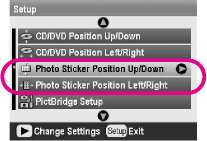
3. Задайте ступінь зміщення зображення.
Негативна величина зміщує зображення вниз або вліво, позитивна - вгору або вправо. Потім натисніть на кнопку OK. Можна вибрати величину від -2,5 до 2,5 мм.

4. Натисніть на кнопку OK, щоб повернутися до глави екрану, потім натисніть на кнопку x Start (Пуск).
Пристрій запам'ятовує положення друку, навіть якщо живлення вимикається, тому не потрібно регулювати положення кожен раз.
Друк на спеціальному папері EPSON для термопереносу
Можна надрукувати зображення на папері EPSON Iron6On Cool Peel Transfer Paper (спеціального паперу EPSON для термопереносу) і потім скопіювати його на тканину за допомогою праски.
Ви так само можете друкувати на папері Iron-On Paper (Спеціальний папір для термопереноса) в режимі Memory Card (Карта пам'яті) вибравши значення Iron-on для параметра Paper Type (Тип паперу).
1. Завантажте папір EPSON Iron-On Cool Peel Transfer Paper.
2. Натисніть на кнопку Specialty Print (Спеціальна друк).
3. Кнопками l та r виберіть пункт Iron on і натисніть на кнопку OK.

4. Виберіть значення параметра Layout (Макет).
5. Кнопками l та r виберіть фото для друку.
6. Кнопками u та d виберіть число примірників для кожної фотографії.
Підтвердити налаштування друку можна, натиснувши на кнопку OK.
7. Натисніть на кнопку x Start (Пуск) на принтері.
Елективні заняття по темі: Рішення задач за допомогою рівнянь Мета заняття: сприяти інтелектуальному розвитку учнів для загальної соціальної орієнтації та вирішення практичних проблем
Види рівнянь Основні формулиОсновние формули Види оформлення завдань Способи вирішення завдань Завдання Рішення задач за допомогою рівнянь

Види рівнянь 1. Лінійні 1. Лінійні 2. Квадратні (біквадратні) 2. Квадратні (біквадратні) 3. Ірраціональні 3. Ірраціональні 4. Тригонометричні 4. Тригонометричні 5. Показові 5. Показові 6. Алгебраїчні 6. Алгебраїчні 7. З модулем і параметром 7. З модулем і параметром

Основні формули Рух: шлях = швидкість * час Рух: шлях = швидкість * час Робота: робота = норма * час Робота: робота = норма * час Вартість: вартість = ціна * кількість Вартість: вартість = ціна * кількість Площа: площа = довжина * шир-на Площа: площа = довжина * шир-на Прогрессия Прогрессия

Види оформлення завдань: Графічний Завдання на рух Завдання на рух шлях час швидкість Зазвичай мова йде про двох пересуваються об'єктивним тах.Чаще всього за невідоме позначають швидкість одного об'єкта, якщо має місце посилання.

Схематичний Завдання на роботу Завдання на роботу 1 завод 2 завод3 завод Весь замовлення час Такі завдання мають три величини: норму, роботу, час За невідоме зазвичай позначають норму одного з об'єктів, хоча і час цілком може стати неізвест- ним компонентом
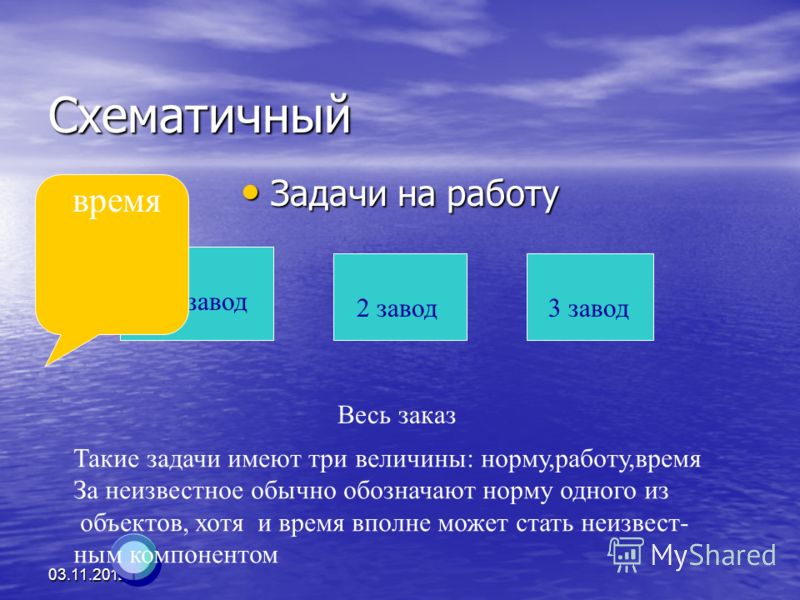
Короткий запис Це планомірна запис всіх елементів Це планомірна запис всіх елементів завдання (зазвичай їх три) в стовпчик з умовою посилання на невідомі компоненти. Наприклад: (х) р.-ціна 1куска матерії; (Х) р.-ціна 1куска матерії; (Х-3) р.-ціна 2 шматка матерії; (Х-3) р.-ціна 2 шматка матерії; 2х і 3 (х-3) -вартості двох шматків. 2х і 3 (х-3) -вартості двох шматків.

Види вирішення завдань: Рівняння Рівняння Система рівнянь Система рівнянь

Основні труднощі: Позначення невідомого (зазвичай на цей елемент побічно посилаються) Позначення невідомого (зазвичай на цей елемент побічно посилаються) Складання рівняння (для цього необхідно знати формули шляху, стои- мости, роботи і т. Д.) Складання рівняння (для цього необхідно знати формули шляху, стои- мости, роботи і т. д.) Правильний запис відповіді (особливе увага при -маніє завжди потрібно звертати на питання в задачі) Правильний запис відповіді (особливе увага при -маніє завжди потрібно звертати на питання в задачі)

Схема складання рівнянь Сума двох компонентів + = Різниця двох компонентів Рівність двох компонентів - = ==

Завдання Від міста до селища автомобіль доїхав за 3 год., Якщо б він збільшив швидкість на 25 км. / Год, то проїхав би цю відстань за 2 год. З якою швидкістю їхав автомобіль і чому дорівнює відстань від селища до міста? Від міста до селища автомобіль доїхав за 3 год., Якщо б він збільшив швидкість на 25 км. / Год, то проїхав би цю відстань за 2 год. З якою швидкістю їхав автомобіль і чому дорівнює відстань від селища до міста?

Питання Про що йде мова в задачі? Яку формулу необхідно знати? Що відомо в задачі? На яку величину йде посилання? За якою схемою тут краще вирішувати? Як знайти шлях, знаючи швидкість і час?


Завдання Для роздруківки 340 сторінок були використані дві копіювальні машини. Перша машина працювала 10 хв., А друга - 15 хв. Скільки сторінок в хвилину друкує кожна машина, якщо перша друкує в хвилину на 4 сторінки більше, ніж друга? Для роздруківки 340 сторінок були використані дві копіювальні машини. Перша машина працювала 10 хв., А друга - 15 хв. Скільки сторінок в хвилину друкує кожна машина, якщо перша друкує в хвилину на 4 сторінки більше, ніж друга?

Питання Про що це завдання? Про що це завдання? Яку формулу будемо використовувати? Яку формулу будемо використовувати? Що відомо в задачі? Що відомо в задачі? На що посилаються в задачі? На що посилаються в задачі? Як знайти роботу кожної машини? Як знайти роботу кожної машини? Яку краще схему використовувати? Яку краще схему використовувати?
 Самостійна робота Під час туристичного походу Сергій пройшов шлях в 280 км, на електричці і пішки. На електричці він пройшов шлях в 2,5 рази більше, ніж пройшов пішки. Яка відстань Сергій виконав на електричці? Під час туристичного походу Сергій пройшов шлях в 280 км, на електричці і пішки. На електричці він пройшов шлях в 2,5 рази більше, ніж пройшов пішки. Яка відстань Сергій виконав на електричці? Всі наявні яблука можна розкласти в 6 пакетів або 4 коробки. Скільки кілограмів яблук є, якщо в пакет поміщається на 1 кг. Яблук менше, ніж в коробку? Всі наявні яблука можна розкласти в 6 пакетів або 4 коробки. Скільки кілограмів яблук є, якщо в пакет поміщається на 1 кг. Яблук менше, ніж в коробку? На турбазі є намети і будиночки; всього їх 25. У кожному будиночку живуть 4 людини, а в наметі 2 человека.Сколько на турбазі наметів і скільки будиночків, якщо на турбазі відпочивають 70 осіб? На турбазі є намети і будиночки; всього їх 25. У кожному будиночку живуть 4 людини, а в наметі 2 человека.Сколько на турбазі наметів і скільки будиночків, якщо на турбазі відпочивають 70 осіб?
Самостійна робота Під час туристичного походу Сергій пройшов шлях в 280 км, на електричці і пішки. На електричці він пройшов шлях в 2,5 рази більше, ніж пройшов пішки. Яка відстань Сергій виконав на електричці? Під час туристичного походу Сергій пройшов шлях в 280 км, на електричці і пішки. На електричці він пройшов шлях в 2,5 рази більше, ніж пройшов пішки. Яка відстань Сергій виконав на електричці? Всі наявні яблука можна розкласти в 6 пакетів або 4 коробки. Скільки кілограмів яблук є, якщо в пакет поміщається на 1 кг. Яблук менше, ніж в коробку? Всі наявні яблука можна розкласти в 6 пакетів або 4 коробки. Скільки кілограмів яблук є, якщо в пакет поміщається на 1 кг. Яблук менше, ніж в коробку? На турбазі є намети і будиночки; всього їх 25. У кожному будиночку живуть 4 людини, а в наметі 2 человека.Сколько на турбазі наметів і скільки будиночків, якщо на турбазі відпочивають 70 осіб? На турбазі є намети і будиночки; всього їх 25. У кожному будиночку живуть 4 людини, а в наметі 2 человека.Сколько на турбазі наметів і скільки будиночків, якщо на турбазі відпочивають 70 осіб?

Відповіді 1 Задача: На електричці Сергій подолав 200 кілометрів. 1 Завдання: На електричці Сергій подолав 200 кілометрів. 2 Завдання: Всього було 12 кілограмів яблук. 2 Завдання: Всього було 12 кілограмів яблук. 3 Задача: Хаток 10, а наметів Задача: Хаток 10, а наметів 15.

